目次
あなたのような読者が、MUOを支えています。当サイトのリンクを使って購入された場合、アフィリエイト報酬を得ることがあります。続きを読む
マイクロソフトは、ユーザーにマイクロソフトアカウントでのサインインを徐々に促しています。Windows 11や10の新規インストールを行った場合でも、Microsoftアカウントの入力を求め、その後ユーザープロファイルを作成し、セキュリティ対策を実施します。そのため、古いPCから新しいPCに乗り換える場合、同じMicrosoftアカウントを使用することで、移行が非常に簡単になります。
しかし、Microsoftのパスワードを忘れてしまい、サインインオプションをすべて使い切っても回復できない場合はどうすればよいでしょうか。マイクロソフトでは、アカウントにアクセスできるようにするために、別のアカウント回復方法を用意しています。
マイクロソフト アカウント回復フォームを使用する必要があるのはどのような場合ですか?
Microsoft アカウント回復フォームは、他のすべての方法がうまくいかない場合にアカウントに戻るのに役立ちますが、最後の手段としてのみ使用してください。ただし、このフォームを使用するのは最後の手段です。フォームを使用する前に、セキュリティキーやWindows Helloなど、Microsoftアカウントにサインインする他の方法を試してみてください。
登録した電子メールにコードを送信することもできますが、これは他の電子メールプロバイダからのものである場合にのみ有効です。ただし、Microsoftのログインに使用している電子メールが、同じパスワードを持つOutlookアカウントである場合、このオプションは役に立たなくなります。また、電話番号を使ってパスワードをリセットすることもできますが、これはアカウントに電話番号を追加した場合にのみ機能します。
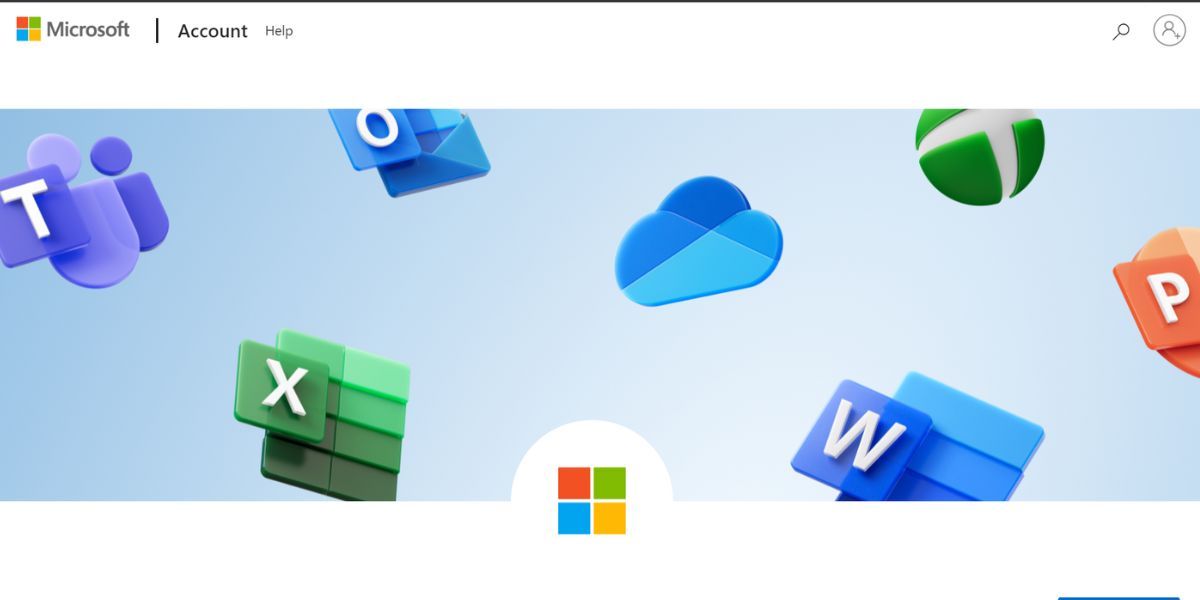
そのため、アカウントでサインインしたデバイス、登録した電話番号、または使用可能な電子メールにアクセスできなくなった場合は、Microsoft Account Recovery Formを使用する必要があります。なお、2要素認証でアカウントを保護した場合、Microsoft Account Recovery Formは機能しません。
Microsoft Account Recovery Formでアカウントを回復するための前提条件
Microsoft Account Recovery Formを使用するためには、以下のものが必要です:
マイクロソフト アカウント回復フォームの記入方法
Microsoft Account Recovery Formはオンラインなので、ダウンロード、編集、印刷、そしてMicrosoftへの郵送またはアップロードは必要ありません。以下の手順を繰り返して、フォームにアクセスし、記入してください:
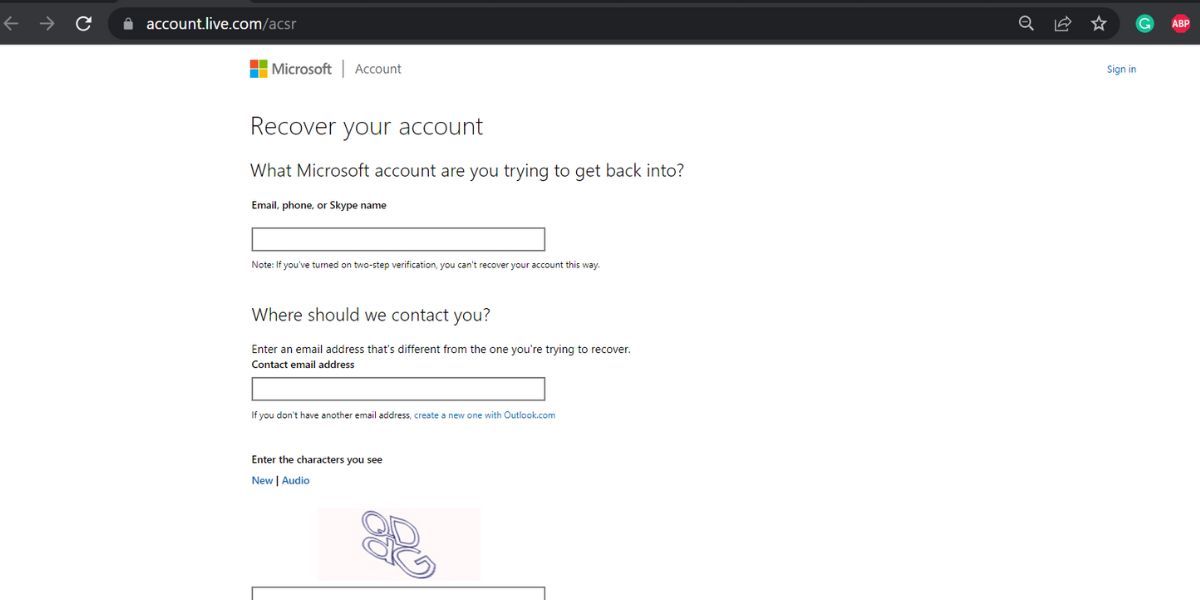
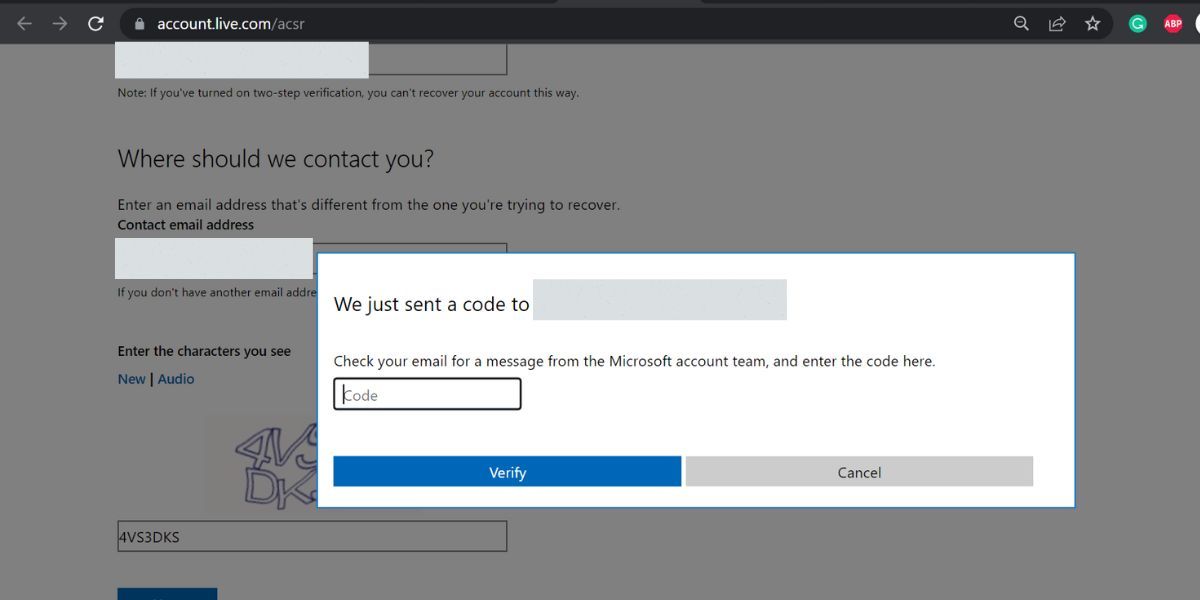
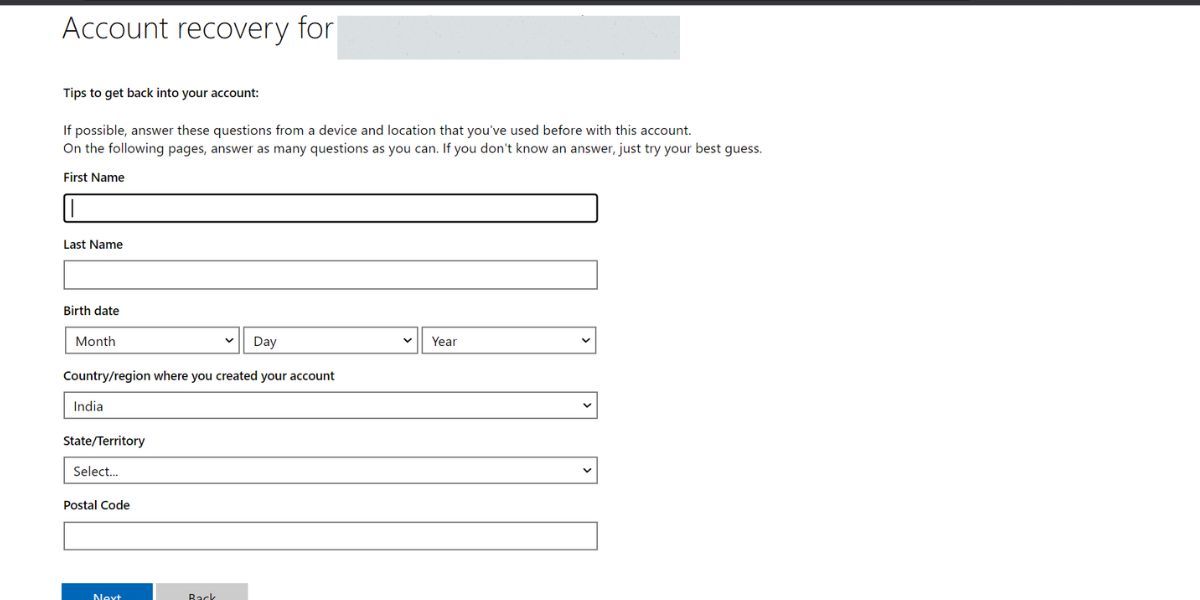
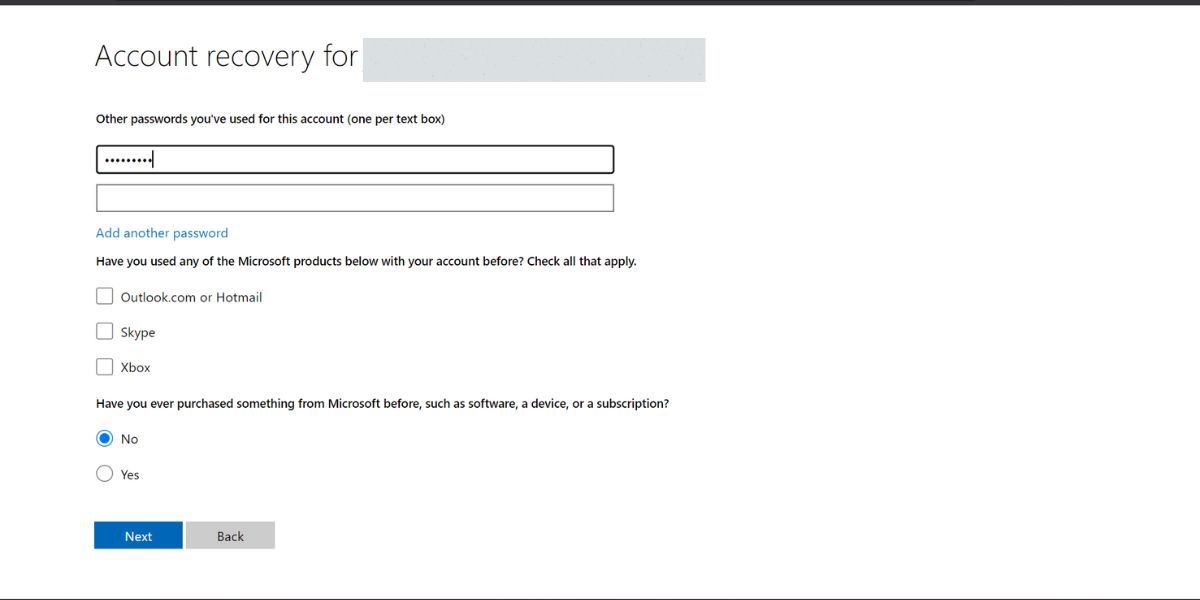
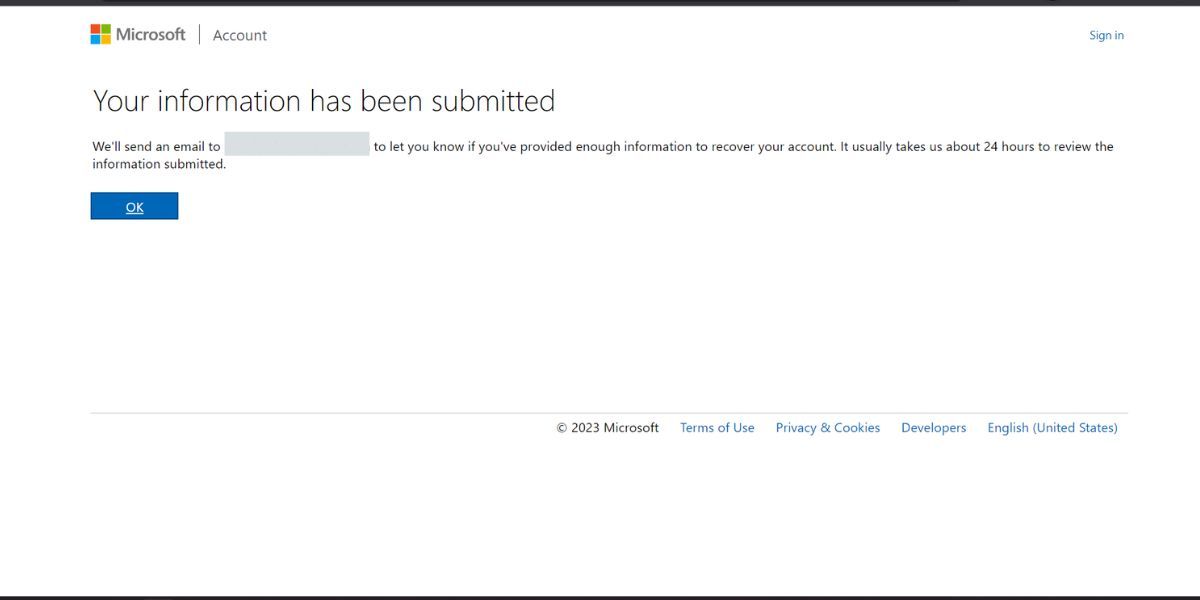
マイクロソフトがアカウントをリセットしない場合、以前に提供した以上の詳細をフォームに再記入する必要があります。しかし、あなたの回答が正確で、アカウントとの関係を確立するのに十分な説得力があった場合、パスワードリセットリンクを受け取ることができます。それを使ってアカウントのパスワードをリセットし、パスワードマネージャーを使用して認証情報を保存することができます。
当社のマイクロソフトアカウント復旧の実績
私たちのMicrosoftアカウントの1つについて、Microsoft Account Recovery Formをシミュレートしてみました。必要最低限の情報—名前、誕生日、古いパスワード—だけを入力し、フォームを送信しました。
しばらくすると、マイクロソフトから返信があり、私たちが提供した情報ではアカウントの所有者を確認できなかったと告げられました。さらに、より詳細な情報を入力してフォームを再送信するためのリンクが貼られていました。
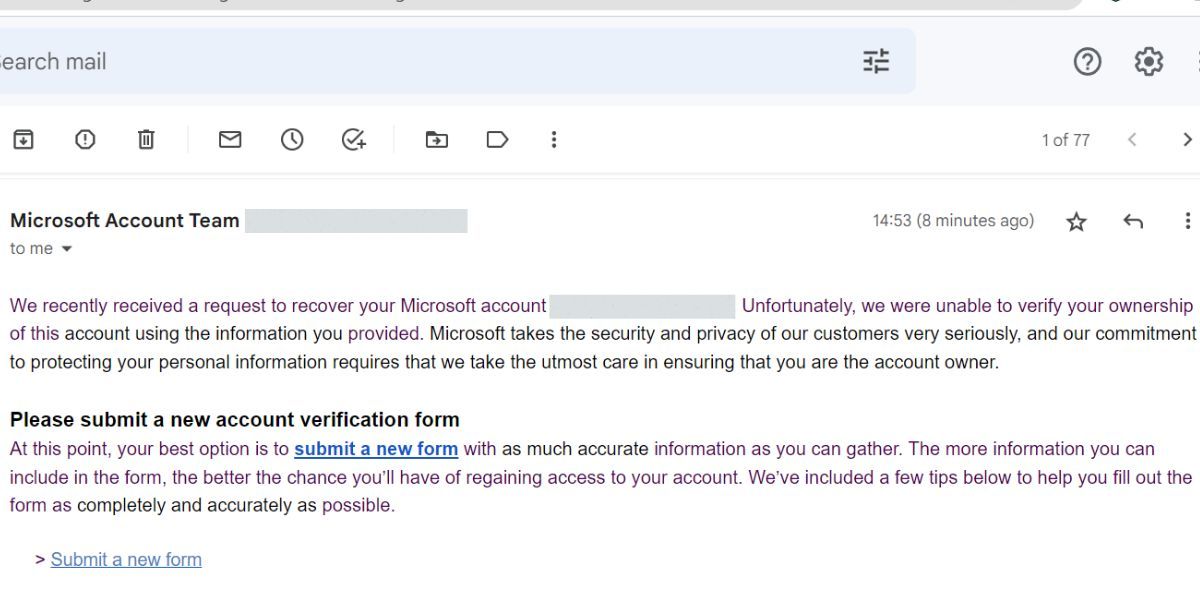
名前とパスワードの他に、マイクロソフトは、アカウントにアクセスするために頻繁に使用するコンピュータからフォームを提出するようアドバイスしています。詳細を説明する必要があり、最近使用した電子メールアドレスと最近の電子メールの件名を提出する必要があります。どのユーザーにとっても、これを覚えておくのは難しいことだと理解しています。
しかし、仕事や個人的なアカウントであれば、電子メールで頻繁に会話する相手に連絡することができます。メールの件名やそのメールアドレスの部分を助けてくれる同僚、友人、家族でも構いません。最近使ったメールアドレスや最近のメールの件名に加え、可能であればすべての質問に答える必要があります。
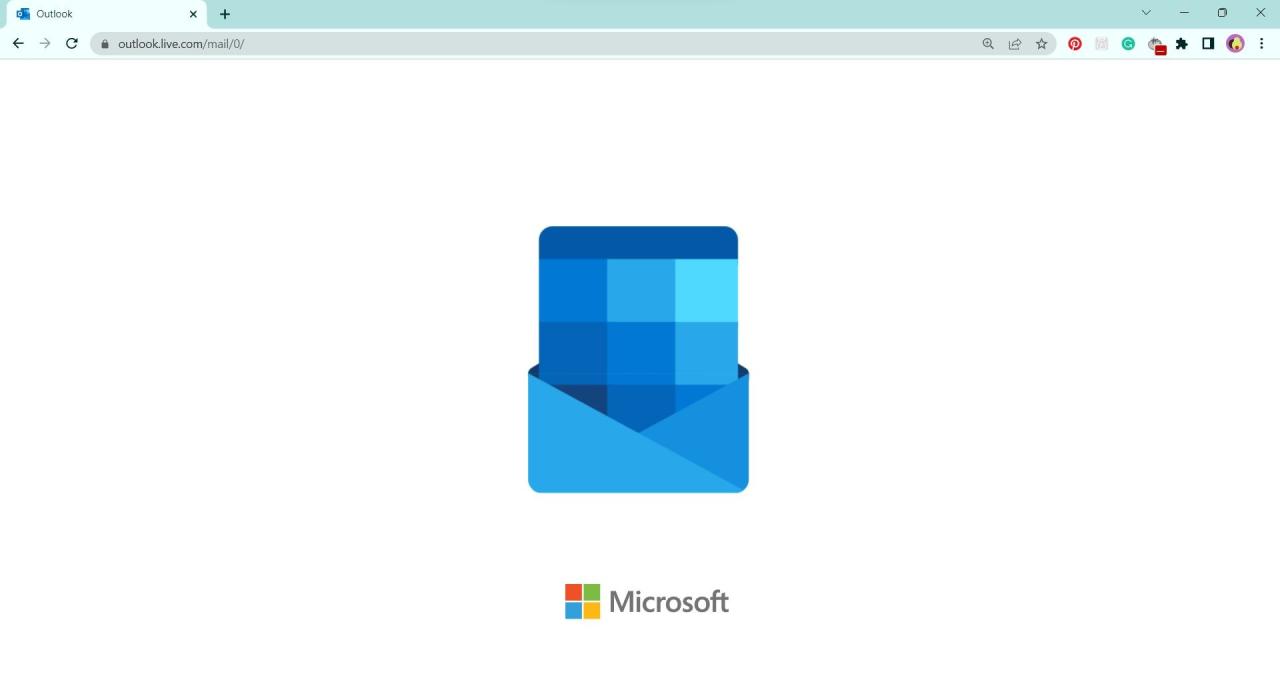
アカウント登録時に送信した情報を思い出し、アカウントのドメインを正しく入力したことを確認してください。登録したメールアドレスがGmailではなくOutlookだった可能性があるからです。Skype IDやXboxハードウェアIDのような小さな情報も、アカウントを取り戻すのに役立ちます。
これらすべてのポイントは、あなたが回復しようとしているアカウントの所有者であることをMicrosoftに納得させる可能性を高めるものです。もし失敗しても、希望を失わず、もう一度試してみてください。ただし、現在マイクロソフトでは、Microsoft Account Recovery Formの試行回数を1日2回に制限しています。アクセスしたら、アカウントを設定し、サインインコードを受け取るための新しい電話番号や代替電子メールアドレスなど、複数の回復方法を追加します。
マイクロソフトアカウントへのアクセスを回復する
Windows オペレーティングシステムやその他のマイクロソフト関連製品を使用するには、Microsoft アカウントが不可欠です。もし、認証情報を忘れてしまい、再入力できない場合は、Microsoft Account Recovery Formをお試しください。アカウント復旧の可能性はかなり高くなりますし、新しいアカウントを作成する必要もありません。








